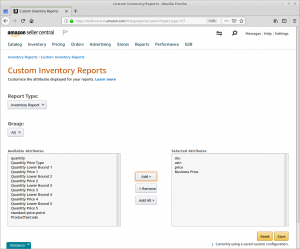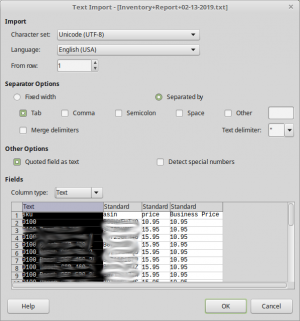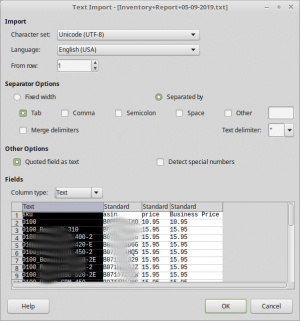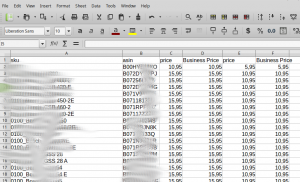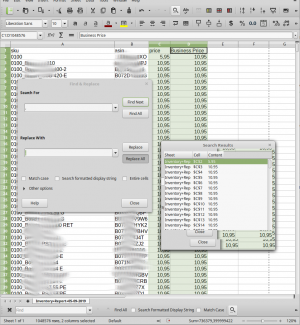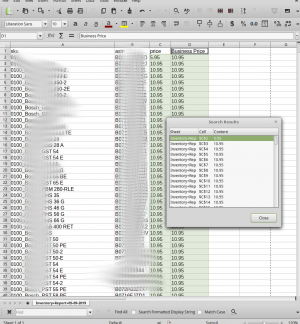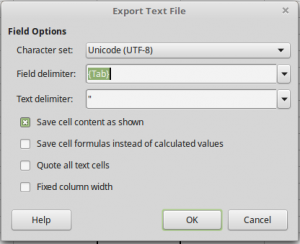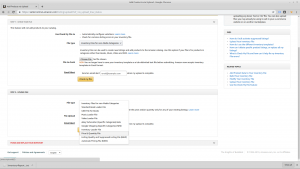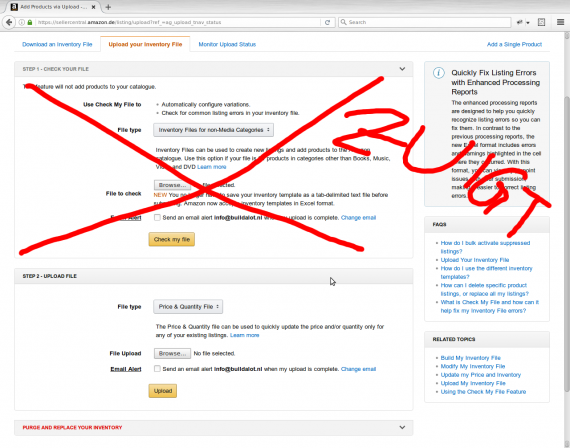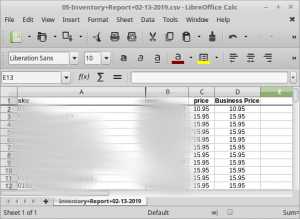Prijzen in bulk aanpassen (Amazon)
Ziehier hoe je prijzen in bulk aanpast mbv. Reports!
Inventaris
Verschillende methodes om in bulk prijzen aan te passen van een groep artikelen:
- Seller Central: Seller Central » Managing Pricing - Weinig mogelijkheden
- API-koppeling: Via API-koppeling (nog geen ervaring mee)
- Reports: Download een inventaris-bestand en upload deze in gewijzigde vorm → Dit werkt goed. De uitleg hieronder heeft hierop betrekking.
Achtergrond
Dit is hoe ik in de praktijk prijzen in bulk aanpas: Ik download de inventaris vanaf Seller Central. Ik pas de gegevens aan, en ik upload 'm weer.
Waarom niet vanuit dwh?
Het lijkt een beetje raar, dat ik als bron van productgegevens Seller Central gebruik, en niet m'n eigen datawarehouse (dwh), waar de data oorspronkelijk vandaan komt. De reden: De inventaris op Amazon is niet afkomstig van één upload. Het is het resultaat van misschien wel tientallen uploads, verspreid over meerdere jaren. Die gegevens heb ik niet zomaar beschikbaar in het dwh, en al helemaal niet op een betrouwbare manier.
Sjabloon downloaden
- Sjablonen: Seller Central → Inventory → Inventory Reports
- Vermoedelijk zijn er meer geschikte sjablonen, maar Inventory Report (Custom) bevalt prima. Deze heeft minimaal drie kolommen: SKU, Asin & prijs (kolom Asin kun je niet weglaten)
- Het gedownloade bestand is een .txt-bestand
Sjabloon importeren in Calc
- Tijdens importeren kun je de taal van het bronbestand specificeren. Daardoor wordt het decimaalscheidingsteken aangepast - Handig!
- Geef aan dat de kolom SKU een tekstkolom is. Anders worden eventuele voorloopnullen in numerieke SKU's verwijderd
- De kolom Asin kun je verbergen (hide). Dan wordt-ie niet geïmporteerd
- Alleen tab als kolomscheidingsteken.
Prijzen aanpassen
Daarna kun je de prijzen aanpassen. Bv.
=round(1,1*<cel>;2)
om de prijzen met 10% te verhogen en af te ronden op twee decimalen.
Exporteren vanuit Calc
- Bij importeren in Calc kun je het decimaalscheidingsteken aanpassen. Bij exporteren vanuit Calc, kan dat niet. Twee mogelijkheden:
- Handmatig: Selecteer de kolom price en vervang punten door komma's
- De betreffende kolommen selecteren en de taal aanpassen (CTRL-1 - Cell properties) - Dit vind ik de handigste oplossing
- Let op: Sommige marktplaatsen verwachten een komma als decimaalscheidingsteken (bv. Duitsland)
- Vervang punten en komma's niet in het hele document, want deze tekens komen ook voor in het veld SKU
- Daarna gewoon opslaan, waarbij het oorspronkelijke txt-bestand mogelijk wordt overschreven.
Importeren
- Seller Central → Inventory → Add products via upload → Step 2: Upload file → File type: Price & Quantity File
Hoe het werkt
Als je eenmaal weet hoe het moet, is het vaak simpel. Dat geldt hier zeker:
Casus: Amz.de - Prijzen merk x verhogen met € 2,50 (dec. 2016)
- Je hoeft alleen SKU's en prijzen aan te leveren
- Non-categorie-specifieke sjabloon
Flat.File.PriceInventory.de.xlsgedownload van https://sellercentral.amazon.de/gp/help/1641/ref=ag_1641_cont_200385490 - Een inventaris-raport gedownload (
Inventory+Report+12-14-2016.txt, het minst complexe rapport dat er is) om een accuraat overzicht te hebben van sku's, namen en prijzen - In dit gedownloade bestand handmatig de prijzen aangepast
- Kolommen sku & price gekopiëerd naar het gedownloade sjabloon. Geen andere kolommen ingevuld
Iteratie 1 - .ods-bestand
- Eigenlijke bestandsnaam maakt niet uit
- Niet geaccepteerd: Ik had per ongeluk het .ods-bestand geüpload. Foutmelding gaf aan dat .txt ook mag. Da's handig!
Feed Processing Summary:
Number of records processed 0
Number of records successful 0
original-record-number sku error-code error-type error-message
0 90502 Fatal The file does not contain a worksheet with a template type that is supported for Excel upload.
Please save your file in a tab-delimited text file format (*.txt) and upload again.
Iteratie 2 - .csv-bestand
- .csv-bestand, tab-gescheiden, geen enclosure van tekstwaardes
- Niet geaccepteerd. Foutmelding:
The file's header row is missing or invalid. The header row is for Amazon use only and must not be modified or deleted. To correct this error, download the template again from seller Help and use that new copy, or insert the correct header row directly above the column headings in your existing file.
Iteratie 3 - Complete eerste rij overgenomen
Complete eerste regel uit het gedwonloade sjabloon overgenomen in het uploadbestand:
sku price minimum-seller-allowed-price maximum-seller-allowed-price quantity fulfillment-channel leadtime-to-ship
Iteratie 4
Zelfde foutmelding.
Iteratie 5 - Helemaal opnieuw
- Opnieuw juiste sjabloon gedownload vanaf deze pagina: https://sellercentral.amazon.de/gp/help/1641/ref=ag_1641_cont_200385490 -
Flat.File.PriceInventory.de.xls - Geopend met disable macro's
- Hierin sku's & prijzen geplakt
- Weer weggeschreven in het originele bestandsformaat
- Geüpload - Helaas:
Feed Processing Summary: Number of records processed 0 Number of records successful 0 original-record-number sku error-code error-type error-message 0 90502 Fatal The file does not contain a worksheet with a template type that is supported for Excel upload. Please save your file in a tab-delimited text file format (*.txt) and upload again.
Iteratie 6 - Komma als decimaalscheidingsteken
Punten vervangen door komma's als decimaalscheidingsteken. Geen verbetering:
Feed Processing Summary: Number of records processed 0 Number of records successful 0 original-record-number sku error-code error-type error-message 0 90502 Fatal The file does not contain a worksheet with a template type that is supported for Excel upload. Please save your file in a tab-delimited text file format (*.txt) and upload again.
Iteratie 7 - Tekstbestand & komma's
Nu als tekstbestand:
- Tab-separated
- Tekstvelden omsloten door dubbele aanhalingstekens
- Codering? → Maakt niet uit: Er zitten geen bijzondere tekens is, dus het is zowel ASCII, Latin1 als UTF
Helaas:
The file's header row is missing or invalid. The header row is for Amazon use only and must not be modified or deleted. To correct this error, download the template again from seller Help and use that new copy, or insert the correct header row directly above the column headings in your existing file.
Iteratie 8 - Excel Online
Microsoft Excel Online gebruikt, want misschien ligt het aan Calc + macro's → Sjezus, wat een bagger dat Excel Online. Het kan niet eens het bestand in .xls-formaat opslaan, plus dat macro's ook online het niet deden + bestanden opeens pleitte, etc.
Ik heb niet eens de moeite genomen om het resulterende bestand te uploaden.
Iteratie 9 - Stap 2 ipv. Stap 1 - GELUKT
Interessante opmerking:
Note: If you don't have macros enabled, save the file in text (.txt) format and upload it through the Upload Products & Inventory tool.
Upload Product & Inventory Tool verwijst helaas naar de gebruikelijk upload-pagina.
Verder: Het probleem kan liggen bij Step 1 - Check your file - Ik heb al eerder slechte ervaringen met dat ding → Step 2 - Upload file gebruikt. Daar kan ik ook aangeven om wat voor soort bestand het gaat (price & quanity of zoiets). Zelfde bestand gebruikt als voor vorige iteratie.
Melding:
Feed Processing Summary: Number of records processed 992 Number of records successful 992
Conclusie
Step 1 - Check your file Dit zuigt → Step 2 doet het wel.
Volgende keer
- CSV-bestand gebruiken: Goede kans dat dat prima werkt
- Komma gebruiken als decimaalscheidingsteken
- Alleen de kolommen sku en price nodig
- Waarschijnlijk kan ik het bestand gebruiken waarin ik de inventaris download van de site
- Stap 1 Overslaan, gelijk Stap 2 gebruiken.
Casus: Alle prijzen met $10 verhogen (jan. 2019)
- Download report: Inventory Report (Custom) - Met alleen de kolommen SKU, Asin (verplicht) & prijs. Dat is een .txt-document
- Prijzen aanpassen in Calc. Weggeschreven bestand heeft extentie .csv: Tekstbestand met tab als scheidingsteken, en tekstvelden (dat zijn nu alle velden) omgeven door "
Casus: Alle zakelijke prijzen met $10 verhogen (feb. 2019)
Dit is het broertje van de casus hierboven (jan. 2019): De zakelijke prijzen moeten ook met $10 verhoogd worden:
- Mbv. Custom Inventory Report SKU's, prijzen & zakelijke prijzen gedownload
- In Calc de zakelijke prijzen aangepast + geëxporteerd naar een CSV-bestand
Gelukt
Dit is het bijbehorende Processing Report. De fout snap ik niet, maar de data is in orde:
Feed Processing Summary:
Number of records processed 30855
Number of records successful 30855
original-record-number sku error-code error-type error-message
0 90061 Warning The asin field heading is invalid, so values in this field were ignored.
To correct this error, download the template again and use the new copy,
or fix the field heading in your existing file.
Casus: Amazøn verslïkt zich in een umlåut (mei 2019)
Dit is een deel van het rapport dat terugkwam na een upload in mei 2019:
Feed Processing Summary: Number of records processed 30855 Number of records successful 30851 original- record- error- error- error- number sku code type message 5037 012345 E JUBILÄUM EDIT 99036 Error The "sku" (xxxxx E JUBILÄUM EDIT) field contains an invalid value. 5059 123450 JUBILÄUMS Edition 99036 Error The "sku" (xxxx0 JUBILÄUMS Edition) field contains an invalid value.
Blijkbaar verslikt Amazon zich in SKU's met umlauts. Hoe was het dan mogelijk om deze überhaupt te uploaden → Daar ligt het probleem. Niet hier bij aanpassen van de prijzen.
Casus: Prijzen + verzendkosten aanpassen (jan. 2020)
- Prijzen in bulk aanpassen, is niet moeilijk - Zie de rest van dit artikel
- Verzendkosten aanpassen, is nog gemakkelijker: Gewoon sjabloon aanpassen onder
Settings » Shipping settings.